Быстрый старт
В этом разделе описаны основные работы, которые следует выполнить для развертывания системы контроля сотрудников СпрутМонитор.
План работ
1. Выбор версии
2. Установка
3. Первый вход
Необходимо выбрать версию, которую вы будете использовать.
Облачная версия проще в развертывании, не требует наличия сервера, базы данных, бекапов, и т.п. Работает "из коробки". Может использоваться для отслеживания сотрудников как в локальной сети, так и за ее пределами, поскольку работает через Интернет.
Локальная версия работает на вашем сервере. Подробнее о различиях между версиями СпрутМонитор в разделе Выбор версии.
|
Облачная версия
|
Локальная версия
|
|
1. Скачайте из личного кабинета дистрибутив агента (Граббера) и установите на все компьютеры, деятельность за которыми вы планируете отслеживать.
2. Скачайте из личного кабинета дистрибутив средства просмотра и управления (Вьюера) - и установите его на компьютеры лиц, которые будут просматривать собранную информацию и управлять настройками.
|
1. Скачайте из личного кабинета дистрибутив Сервера СпрутМонитор и установите его.
2. Из дистрибутива Сервера возьмите дистрибутив агента (Граббера) и установите его на все компьютеры, деятельность за которыми вы планируете отслеживать.
3. Из дистрибутива Сервера возьмите дистрибутив средства просмотра и управления (Вьюера) - и установите его на компьютеры лиц, которые будут просматривать собранную информацию и управлять настройками.
|
После установки войдите в Вьюер с вашим логином и паролем, перейдите на вкладку Пользователи. На ней вы увидите пользователей и компьютеры, на которые был установлен Граббер. Она должна выглядеть примерно так:

Если пользователи не появились в течение 5-10 минут, значит что-то пошло не так. Попробуйте повторить процесс установки Граббера, поищите решение проблемы в этой справке или обратитесь к нам за помощью.
-
Ненужных пользователей можно заблокировать через правый клик - Заблокировать пользователя.
-
Пользователей можно объединять в группы.
-
Каждому новому пользователю по-умолчанию присваиваются следующие профили:
-
Полный контроль - все функции отслеживания включены. Подробнее о профиле настроек.
-
Правила по-умолчанию - 18 правил, созданные для примера. Подробнее о профиле правил.
-
Стандартное расписание - ПН-ПТ, с 9 до 18 часов. Подробнее о профиле расписаний.
-
Профиль компьютера по-умолчанию - включена фильтрация трафика и печати, отключена фильтрация файловых операций. Подробнее о профиле компьютера.
Дайте системе накопить и обработать данные - отчеты будут нагляднее.
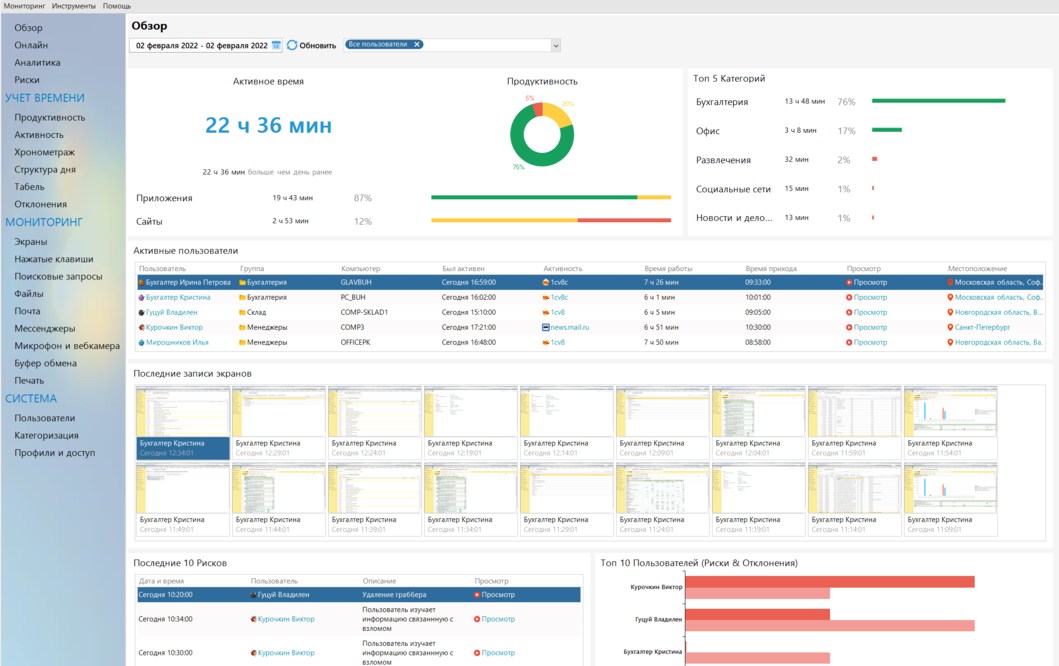
Изучите раздел Интерфейс Вьюера, переключая вкладки. Также вы можете включить встроенный Виртуальный Помощник, нажав на иконку  в правом нижнем углу главного окна. Помощник расскажет о назначении основных вкладок программы и даст полезные советы.
в правом нижнем углу главного окна. Помощник расскажет о назначении основных вкладок программы и даст полезные советы.
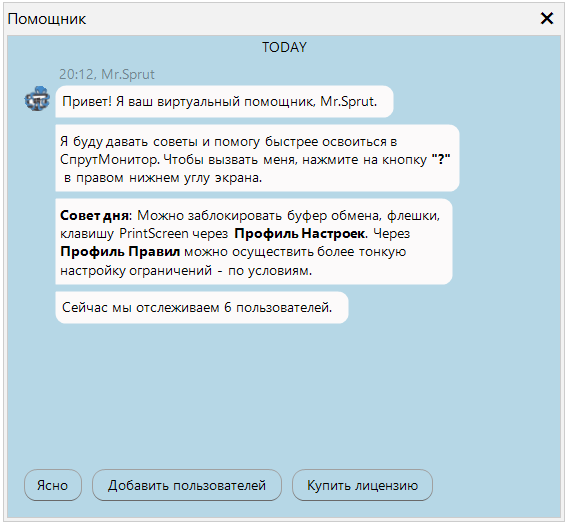
Для того, чтобы система правильно расчитывала продуктивность (эффективность работы) сотрудников, необходимо регулярно актуализировать информацию о категориях программ и вебсайтов (Категоризация). Удобнее это делать через вкладку Активность. Добавляйте сайты и программы о которых программа не знает в соответствующие Категории.
Убедитесь, что Профиль Расписаний соответствует рабочему графику сотрудника. Редактировать профили удобнее через вкладку Профили и доступ, а назначать профили - через вкладку Пользователи (правый клик - Переопределить профили).
Отредактируйте Профиль Правил в соответствии с вашими задачами. Правила - это автоматические действия. Например, можно блокировать сайты или доступ к файлам.
Проверьте, что в Профиле Настроек включены необходимые опции по отслеживанию информации.
Настройте автоматическую отправку отчетов на email и уведомления в Настройках аккаунта.